Как добавить виджеты на Huawei P Smart?
Вы хотите иметь быстрый доступ к прогнозу погоды, времени, электронной почте, фондовому рынку и т. Д. На вашем Huawei P Smart. Для этого на Android-смартфоне есть виджеты. Виджеты – это мини-плитки, которые дают вам возможность быстро получить доступ к информации. Они также предлагают возможность визуального представления некоторой информации, такой как прогноз погоды, время, фондовый рынок, представление новых писем, количество людей на вашем веб-сайте … во-вторых, виджет, с помощью которого можно добавить его на домашнюю страницу вашего Huawei P Smart. Далее мы опишем, как добавить виджет погоды и виджет времени. Наконец, мы покажем вам решение для удаления виджета, который вам больше не нужен.
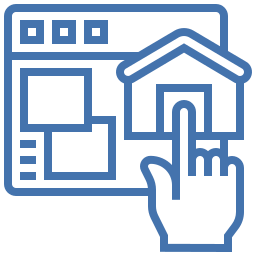
Что такое виджет?
Виджет будет чем-то вроде миниатюры или мини-программы. Виджеты – это вставки, установленные на главном экране Android-смартфона. Эти виджеты будут предоставлять интерактивные данные или информацию (прогноз погоды, часы, посещаемость сайта с помощью Google Analytics и т. Д.). Виджеты – это ярлыки для ваших приложений на вашем смартфоне Android.
КАК НАСТАВИТЬ ВИДЖЕТЫ НА Huawei P Smart?
Если вы хотите добавить виджет, вам нужно будет узнать, где находятся виджеты или меню виджетов. Затем вам нужно будет узнать, как добавить один по вашему выбору.
Программы для Windows, мобильные приложения, игры - ВСЁ БЕСПЛАТНО, в нашем закрытом телеграмм канале - Подписывайтесь:)
Где виджеты на Huawei P Smart и как их добавить?
В большинстве сотовых телефонов есть предустановленные виджеты. К виджетам можно быстро получить доступ с главного экрана. Добавить виджет довольно просто. В самом деле, вам нужно будет уважать следующий урок:
- Нажмите и удерживайте пустое место на главном экране
- Вы увидите значок виджетов.
- У вас будет несколько страниц виджетов, не стесняйтесь перетаскивать страницы. Вам нужно будет добавить виджеты для своих писем (Gmail), ярлык для музыки (в частности, Spotify или Deezer),….
- Чтобы завершить установку виджета, вам нужно будет долго нажимать на настройки отображения, а затем перетаскивать виджет на главный экран.
- Вы также сможете настроить размер виджета: вам нужно будет уменьшить или увеличить синюю рамку виджета. Необходимо переместить синие точки, видимые на этом синем квадрате.
- Переместите этот виджет: чтобы переместить виджет, просто нажмите и удерживайте его, рамка отобразится, а затем перетащите эту рамку в желаемое место.
Как добавить виджет погоды на Huawei P Smart?
Как видно выше, легко установить виджет и, следовательно, виджет погоды на домашний экран Huawei P Smart. Чтобы установить виджет погоды, необходимо выполнить следующие инструкции:
- Нажмите и удерживайте пустое место на главном экране
- Выберите виджеты
- Затем попробуйте найти место, где находится слово Погода.
- Затем выберите Погода.
- Выберите предпочтения отображения
Вот несколько погодных приложений, в которых есть погодные виджеты:

Как можно добавить виджет времени на Huawei P Smart?
В другой статье мы рассказали, как добавить виджет со временем на Huawei P Smart. Приглашаем вас посмотреть.
Как удалить виджеты на Huawei P Smart?
Удалить с главного экрана Huawei P Smart виджет, который вам больше не нужен, будет несложно. Мы можем найти 2 решения:
- или вам придется долго нажимать на виджет, а затем выбирать «Удалить».
- или вы продолжаете нажимать на свой виджет, а затем перемещаете его к значку «Удалить». Отпустите палец, как только виджет станет красным

Если вам нужны другие учебные материалы по вашему Huawei P Smart, вы можете посмотреть их в категории: Huawei P Smart.
Программы для Windows, мобильные приложения, игры - ВСЁ БЕСПЛАТНО, в нашем закрытом телеграмм канале - Подписывайтесь:)






